FixMyRegistry 削除アンインストール方法 【エラー表示で不安を煽る迷惑ソフト】
アメリカの SmartTweak Software なるよく分からないところが提供する FixMyRegistry(フィックスマイレジストリ)についての情報です。
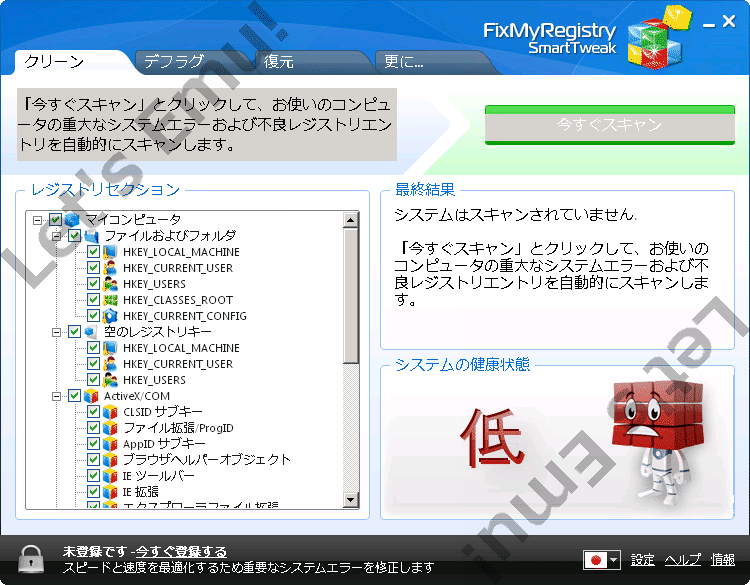
スキャンが行われると、『システムの健康状態 低』といった何か問題が存在するかのような結果を提示しますが、削除するための有償版をクレジットカードで今すぐ購入する流れに持ってかれるだけです。
エラー表示などでパソコンソフトを購入させる手口に注意
全国の消費生活センターには、「パソコンを操作しているうちにエラー表示などが現れ、エラーを解消するためにはソフトを
ダウンロードする必要があると表示されたので、ソフトをダウンロードした」という相談が寄せられている。
パソコンに表示されるエラー表示は、本当にそのパソコンの状況を知らせるものとは限らず、消費者を不安にさせ、
必ずしも購入する必要のないソフトの代金を支払わせる手口の可能性もある。 ≪国民生活センター 2012年8月 より≫
点検商法
点検商法(てんけんしょうほう)とは、「点検」と称して訪問し、点検作業を行い、虚偽報告又は不安をあおることにより、
商品購入や役務提供契約を勧め、過分な改善、劣悪あるいは異常に高価な商品や役務を行う悪徳商法。また、点検の結果、
機器の故障や劣化などがあったとして危険性を強調し、機器の交換など勧めることが多く、こうしたものは「危険商法」という
ことがある。 ≪Wikipedia より≫
FixMyRegistry はウイルスでもなく利用する価値のないゴミソフトという程度のものなので、このようなセキュリティソフトは必ずしも警告してくれません。
インストーラ画面でユーザーがテキト〜にボタンを押して受け入れを許可してしまえばどうにもならないので注意が必要です。
FixMyRegistry アンインストール方法 (パソコンから削除)
【1】 Windowsのタスクマネージャーを起動して、プロセスに下の実行ファイルが動いてたら強制的に終了させます
FixMyRegistry.exe
【2】 下のどれかで作業です
- Windows
のスタートメニュー → [すべてのプログラム] → [SmartTweak] → [FixMyRegistry] → [Uninstall] をポチッとな
- Windows
のコントロールパネルの[プログラムと機能]を開いて、「FixMyRegistry」(発行元 SmartTweak Software)をアンインストールする
- Cドライブの「Program Files」フォルダに新規で作られた「SmartTweek」−「FixMyRegistry」フォルダの中にある「uninst.exe」ファイルを実行する
【3】 確認ダイアログ『Remove FixMyRegistry program?』で、[はい]ボタンをポチッとな
【4】 アンインストールウィンドウ『FixMyRegistry will be uninstalled from the following folder. Click Next to continue. gbmogiki』で、[Next >]ボタンをポチッとな
【5】 アンインストールウィンドウ『Your computer can work a lot farster! (〜 中略 〜) If you want to speedup your computer, click Next to continue. If you don't want to install SpeedUpMyComputer, click Skip. gbmogiki』で、[Skip]ボタンをポチッとな
★ アンインストール削除できない場合・・・
- アンインストール支援ソフト(無料)を使って削除してみる?
> http://www.vector.co.jp/magazine/softnews/111013/n1110132.html (Revo Uninstaller)
* 無料ウイルス・アドウェア駆除ツール Malwarebytes Anti-Malware